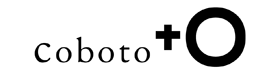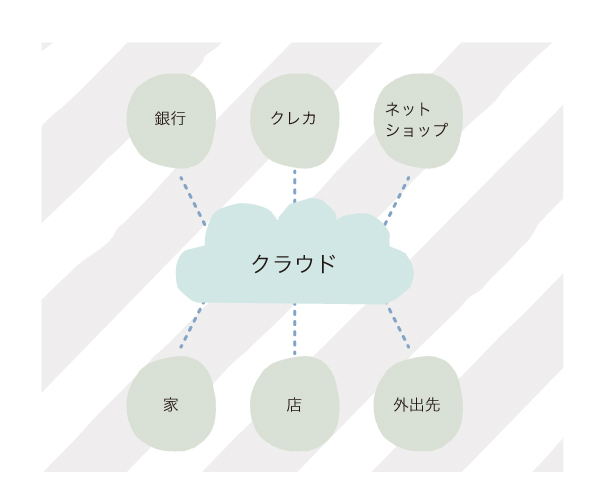格安SIM(SIMフリー)デビューしました その5(移行作業編)
格安SIM(SIMフリー)デビューしました その5(移行作業編)

その3(業者・機種選び編)その4(携帯料金編)で検討し、僕は格安SIM業者(MVNO)はFREETEL。SIMは、通話+SMS+データ通信付き。機種はiPhoneSEにしました。
みなさんもどうするか決めました?
ということで、あとはSIMフリーへの移行作業だけです。
「移行作業って難しいんじゃないの?」って心配される方もいらっしゃると思いますが、作業自体は簡単で、時間もかかりません。
格安SIM(SIMフリー)への移行のおおまかな流れについて、簡単にまとめてみました。
僕の場合はソフトバンクを解約し、iPhone SEに FREETELのSIMを差し込む作業です。iPhone以外でも、移行の流れは同じです。
今回の基本用語について
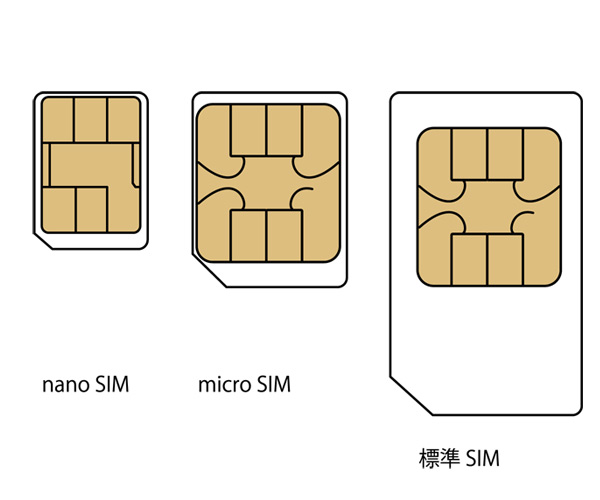
SIM カードサイズは、使用する機種によって異なるので、SIMを差し込む機種に対応したサイズを調べておきましょう。ちなみにiPhone SEはNano-SIMサイズです。
MNPとは、携帯電話番号ポータビリティ (Mobile Number Portability) の略で、現在使用している電話番号を変更することなく他社へ移ることができる制度のこと。
オンラインストレージとは、インターネット上にデータが保管できるスペースのこと。Dropbox、Google ドライブ、iCloudなど。
APNとは、アクセスポイントネームの略で、インターネットのサーバーに接続する際に必要な設定のこと。
1バックアップデータをとる
バックアップするデータは連絡先、音楽、写真など。
バックアップの方法はiCloudを使ってオンラインストレージにバックアップをとるか、iTunesを使ってパソコンにバックアップをとるか。
iCloudは無料で使用できるストレージ容量が5GBまでなので、写真などの大きいデータはiTunes経由の方がいいと思います。
LINEのアカウント引き継ぎなどは、それぞれのアプリでバックアップを取る必要があるので注意が必要です。その際、「SMS認証」が必要になるので、LINEをご使用されている方は、SMS付きのSIMカードがベターです。
2 iPhone SE購入
AppleのサイトからSIMフリーのiPhone SEを購入します。
3旧キャリア(ソフトバンク)でMNP予約番号を取得
ソフトバンクのMNP専用ダイヤルに電話し、MNP番号を取得したい旨を伝えます。
すると、すぐにSMSでMNP予約番号が送られてきます。
ソフトバンク携帯電話から:「*5533」(通話料無料)
一般電話から:「0800-100-5533」(通話料無料)
また、MNP予約番号には有効期間(15日間)が定められていますので、その期間内に格安SIM業者(MVNO)への移行を済ませましょう。
4FREETEL のサイトでSIMの購入
SIM 購入画面で、ソフトバンクから取得したMNP予約番号を入力します。
5SIMの切替作業
SIMが到着したら、ドライバーに本人確認書類を見せて、SIMを受け取ります。
そのあと、FREETEL の切替センターに電話。本人確認のみなので数分で完了です。
6SIMの取り付け

届いたSIMをiPhone SEに取り付けます。iPhone SEの箱にピンが入っているので、それをiPhone の側面にある小さな穴に差し込みます。SIMトレイが出てくるので、そこにSIMカードを入れて、iPhone SEに押し込めば完了です。結構強めにピンを差し込まないとSIM トレイが出てこないので、勇気を出してピンを入れましょう。
7iPhone の起動
iPhone を起動し、Wi-Fi接続設定を行います。
8 APN設定を行う
格安SIM業者(MVNO)が用意している「プロファイル」というファイルをダウンロードし、インストールすることで行えます。
まとめ
SIMフリーへの移行作業自体は、拍子抜けするくらい簡単でした。もっと複雑な設定が必要なのかと。もうキャリアのよく分からないプランに無駄なお金を払うこともないので、ほんとに良かったなと思います。皆さんも、自分のライフスタイルに合わせたSIMフリー生活を送ってください〜。ということで、「格安SIM(SIMフリー)デビューしましたの記事」はひとまず完結です。ありがとうございました〜。
関連記事
コメントを書くにはログインが必要です